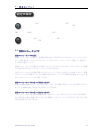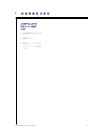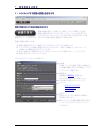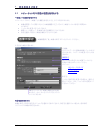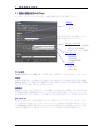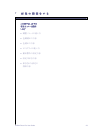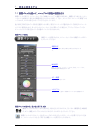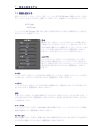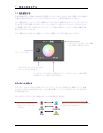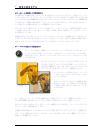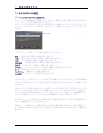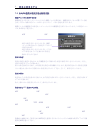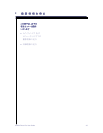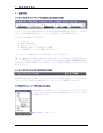7
7
画
画
像
像
の
の
調
調
整
整
を
を
す
す
る
る
カラーホイールを使用して色を調整する
室内撮影などで画像が黄色っぽくなってしまった場合は、レビューウィンドウでルーペを使ってニュートラ
ルグレーをサンプリングして下さい。サンプリングを行うことでそのような色かぶりを補正することができます。
ルーペ内に表示される RGB 値を見ながらカラーホイール内のターゲットリングをドラッグして、RGB の値
が一致するように CMY の値を設定して下さい。サンプリングされた色がニュートラルであると予め分かっ
ている場合には、画像全体の色バランスを調整することができます。
カラーホイールの下側には、ターゲットリングの値がシアン、マゼンタ、イエローの CC 値(色補正フィルタ
ーの単位)で表示されています。前のページの図は、赤(R)、緑(G)、青(B)とシアン、マゼンタ、イエロー
との関係を示しています。
画像全体に色かぶりが生じていても、サンプリングするニュートラルカラーが画像の中にない場合は、色
かぶりしている方向とは逆の方向にターゲットリングをドラッグして下さい。例えば、画像が全体的に赤い
場合は、カラーホイールの反対方向であるシアンの方向にターゲットリングをドラッグして下さい。
グレーバランスを使って色調整を行う
グレーバランスを使うと、画像内にニュートラルグレートーンを作り出すことができます。レビ
ュー ウィンドウ内に本来ニュートラルカラーでありながら、ニュートラルになっていない部分
を表示させて下さい。 次にグレーバランスボタンをクリックして下さい。するとポインタースポ
イトに変わります。
SIGMA Photo Pro User Guide 32
セレクターアイコンをニュートラルにしたい色の上に持っていき、クリ
ックします。するとソフトウェアがその色を評価し、ニュートラルトーン
になるように調整を行います。また、カラーピッカーをクリックしてドラ
ッグしても、マウスを放すまでソフトウェアで調整を行います。
ニュートラルトーンの部分をクリックし、グレーバラ
ンスボタンをクリックすると スポイトはルーペかポ
インターに戻ります。
左のニュートラルグレイのサンプル画像は、青が
弱くなっています。ここで補正をかけると B の値
が 127 から 211 に変わり、本来のニュートラルグ
レイになります。
調整前
調整後
ルーペを使ってレビューウィンドウ内の画像を見ている場合は、グレーバランス調整を行った後に、ニュー
トラル部の RGB の値が同じになっているか、非常に近い値になっていることを確認して下さい。
別のサンプルポイントを取ってもう一度グレーバランス調整を行いたい場合は、
グレーバランス
ボタン をク
リックして、上記の手順を繰り返して下さい。
色調整の結果に満足がいかない場合は、ボックスの下側にある
リセット
ボタンをクリックして、色調整を全
く行っていない状態に戻して下さい。またはグレーバランスを参照しながら、カラー調整のターゲットリング
を動かして再調整を行って下さい。